键盘怎么把声音关掉 电脑键盘按键声音关闭教程
更新时间:2024-01-22 12:49:36作者:yang
现在的电脑键盘在使用时往往会发出嘀嗒嘀嗒的按键声音,这不仅可能会干扰到他人,也会让自己感到厌烦,许多人对于如何关闭键盘按键声音却感到困惑。别担心今天我将为大家介绍一种简单的方法,帮助大家摆脱这个问题。无论您是为了保持工作环境的安静,还是为了自己的舒适体验,这个教程都将为您提供有效的解决方案。让我们一起来看看吧!
方法如下:
1.点击电脑的开始按钮,选择设置。
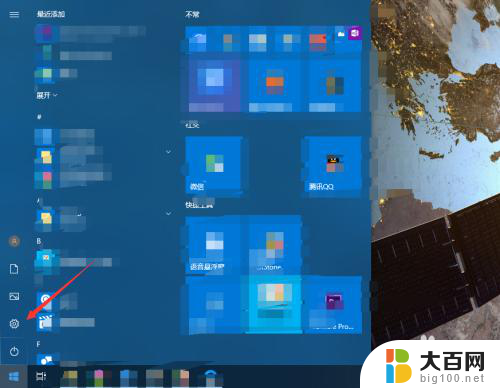
2.进入轻松使用。
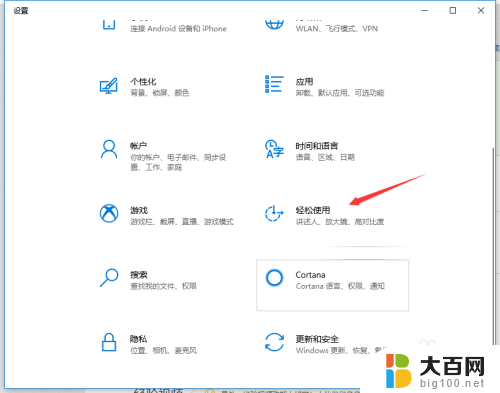
3.点击左侧的键盘。

4.如果打开了粘滞键,取消其按键播放声音。
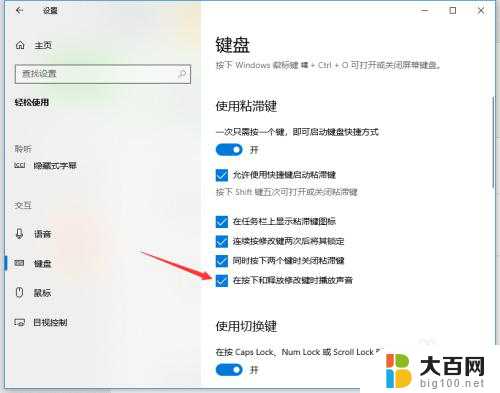
5.若打开了筛选键,取消其按键时发出声音。
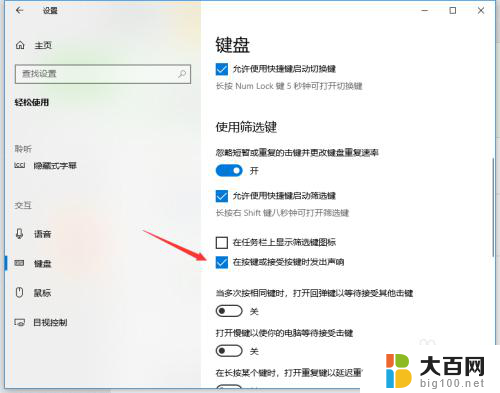
6.关闭图中所示的按钮即可关闭键盘多数的按键声音。
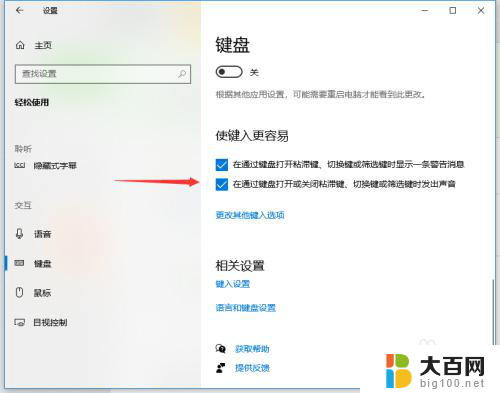
以上就是如何将键盘声音关闭的全部内容,如果您遇到这种情况,不妨尝试按照以上方法来解决,希望这些方法能对您有所帮助。
键盘怎么把声音关掉 电脑键盘按键声音关闭教程相关教程
- 怎么把按键的声音关掉 如何关闭电脑键盘按键声音
- 怎样关掉键盘声音 如何关闭电脑键盘按键声音
- 笔记本按键声音怎么关闭 如何关闭电脑键盘按键声音
- 怎么设置键盘按键声音 如何关闭电脑键盘按键声音
- 按键音量怎么关闭 如何关闭电脑键盘按键声音
- 键盘打字有声音怎么设置 电脑键盘按键声音怎么消除
- iphone14怎么关闭键盘打字声音 iOS 14如何关闭键盘敲击声音
- 苹果手机输入法按键音怎么关闭 苹果手机键盘打字声音如何关闭
- k40如何关闭按键声音 红米k40Pro返回音怎么关闭
- 怎么取消打字声音 如何在iOS 14中关闭打字按键声音
- 苹果进windows系统 Mac 双系统如何使用 Option 键切换
- win开机不显示桌面 电脑开机后黑屏无法显示桌面解决方法
- windows nginx自动启动 Windows环境下Nginx开机自启动实现方法
- winds自动更新关闭 笔记本电脑关闭自动更新方法
- 怎样把windows更新关闭 笔记本电脑如何关闭自动更新
- windows怎么把软件删干净 如何在笔记本上彻底删除软件
电脑教程推荐